Arduino IDE (集成开发环境) 是你编写、上传和调试 Arduino 代码的主要工具。它功能强大,但界面简洁,非常适合初学者。
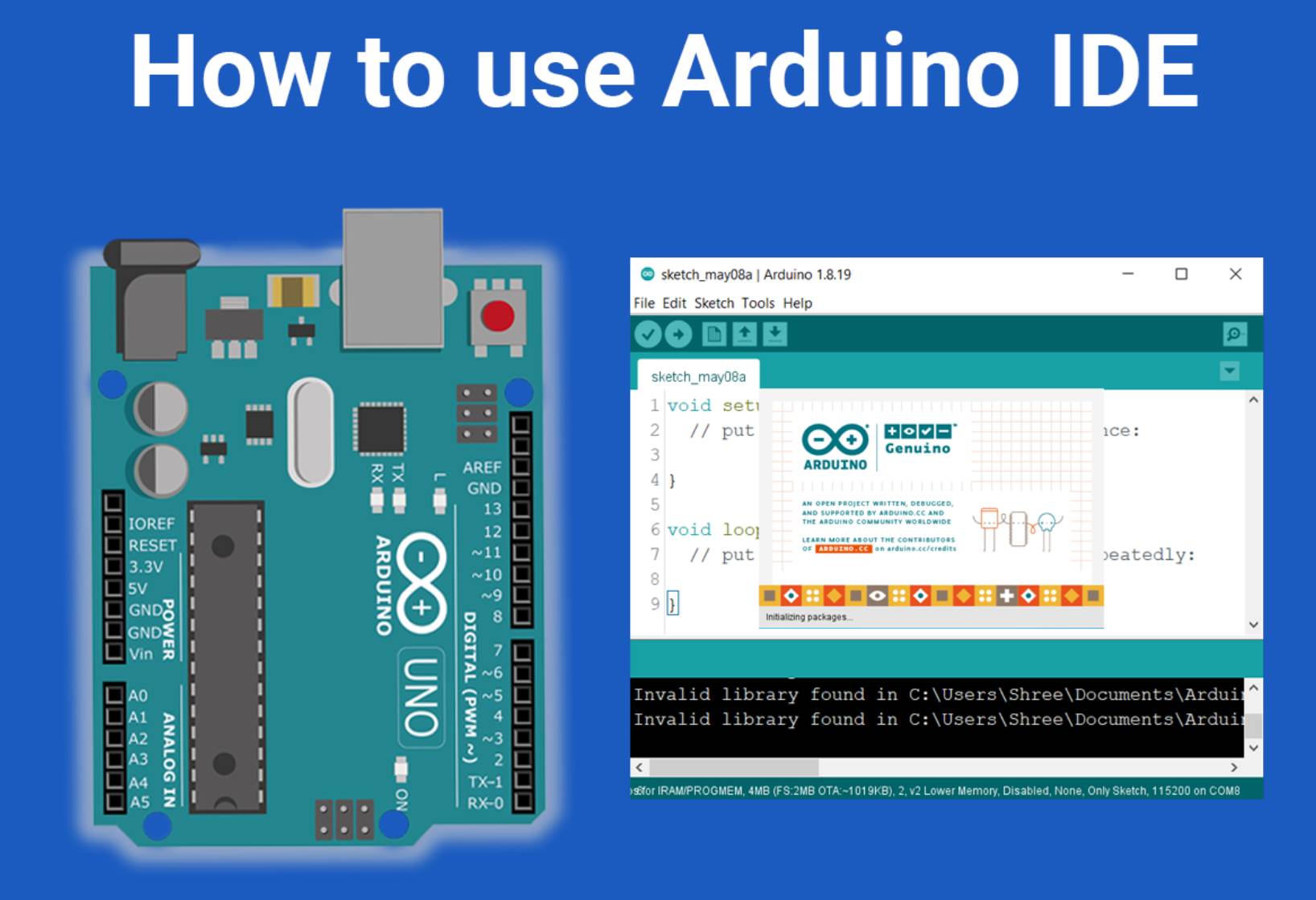
软件下载与安装
首先,你需要从 Arduino 官方网站下载并安装 Arduino IDE。
- 访问官网: 前往 cc。
- 下载: 点击 “Software” 菜单,选择适合你操作系统的版本(Windows, macOS, Linux)。你可以选择安装版或免安装的 ZIP 包。
- 安装: 按照安装向导的提示进行安装。首次安装时,系统可能会提示你安装 USB 驱动程序,务必同意安装,这是 Arduino 板与电脑通信的关键。
Arduino IDE 界面概览
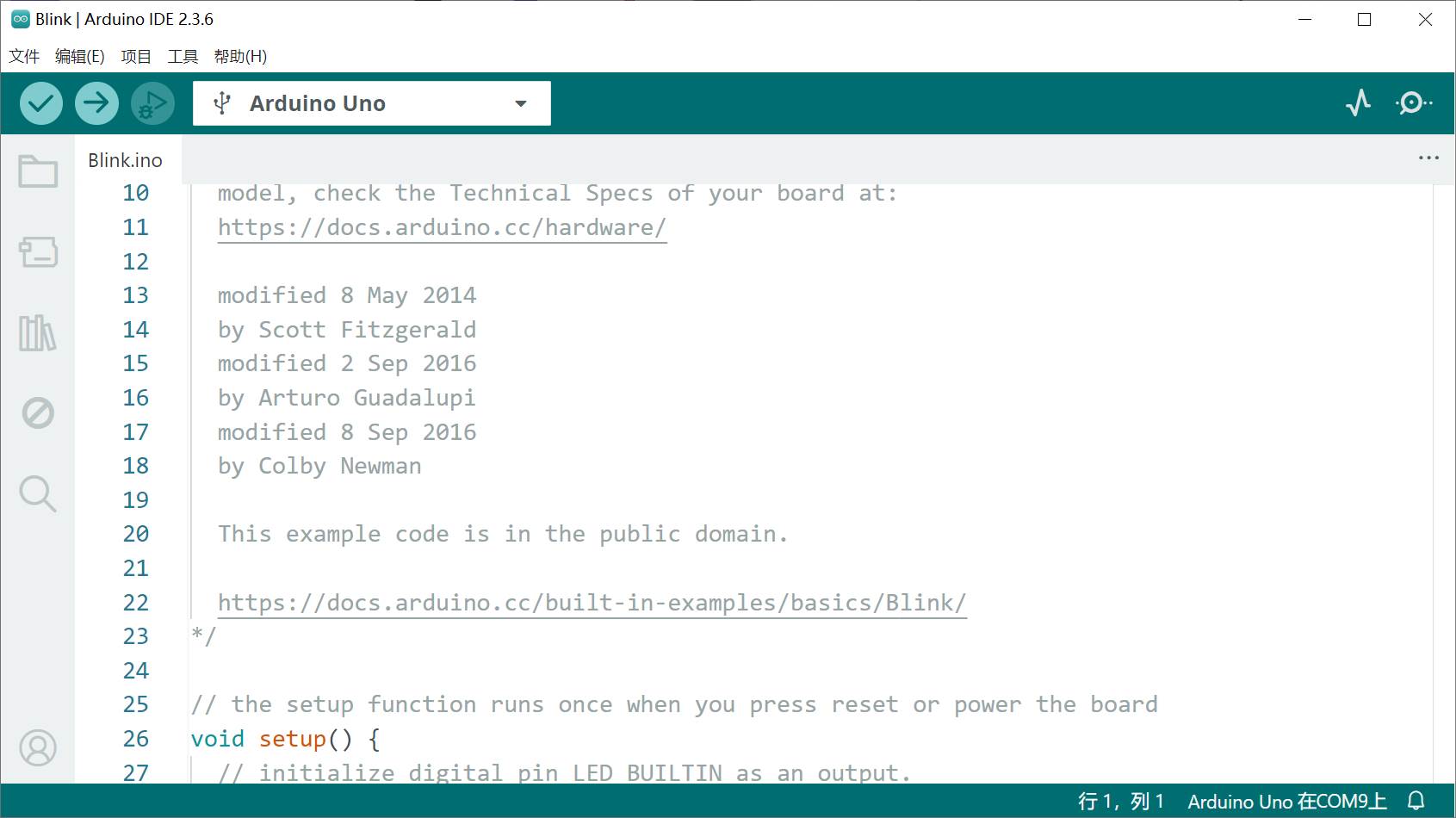
打开 Arduino IDE 后,你将看到一个清晰、直观的界面。它主要由以下几个区域组成:
菜单栏 (Menu Bar)
位于 IDE 的最上方,包含标准的文件、编辑、草稿(Sketch)、工具和帮助菜单。
- 文件 (File):
- 新建 (New): 创建一个新的空白草稿。
- 打开 (Open): 打开已有的草稿文件。
- 最近打开 (Open Recent): 快速打开最近编辑过的草稿。
- 示例 (Examples): 非常重要的部分! 这里包含了 Arduino 官方提供的各种示例代码,涵盖了从基础的 LED 闪烁到高级的传感器应用。对于学习和理解新功能非常有帮助。
- 关闭 (Close): 关闭当前草稿。
- 保存 (Save): 保存当前草稿。
- 另存为 (Save As): 将当前草稿另存为新文件。
- 页面设置 (Page Setup) / 打印 (Print): 打印代码。
- 偏好设置 (Preferences): 重要设置! 在这里可以配置 IDE 的字体大小、编辑器行为、编译器警告级别等。
- 退出 (Quit): 关闭 IDE。
- 编辑 (Edit):
- 撤销 (Undo) / 重做 (Redo): 代码编辑操作。
- 剪切 (Cut) / 复制 (Copy) / 粘贴 (Paste): 标准的文本编辑功能。
- 复制为 HTML (Copy for Forum) / 复制为普通文本 (Copy as Plain Text): 方便在论坛或文本文件中分享代码。
- 全选 (Select All): 选中所有代码。
- 查找 (Find) / 查找下一个 (Find Next) / 查找上一个 (Find Previous): 搜索代码中的文本。
- 注释/取消注释 (Comment/Uncomment): 快速为选中行添加或移除注释。
- 增加缩进 (Increase Indent) / 减少缩进 (Decrease Indent): 调整代码缩进,保持代码整洁。
- 自动格式化 (Auto Format): 强烈推荐! 自动调整代码的缩进和间距,使其符合规范,提高可读性。
- 前往行 (Go to Line): 跳转到指定行。
- 草稿 (Sketch):
- 验证/编译 (Verify/Compile): 检查代码是否存在语法错误,并将其编译成机器可执行的文件。这个步骤不会上传到 Arduino 板。
- 上传 (Upload): 编译代码并将编译后的程序上传到连接的 Arduino 板。
- 使用编程器上传 (Upload Using Programmer): 用于烧录 Bootloader 或直接使用外部编程器上传程序,普通用户很少用到。
- 导出编译的二进制文件 (Export Compiled Binary): 导出.hex文件,用于脱机烧录。
- 显示草稿文件夹 (Show Sketch Folder): 打开当前草稿文件所在的文件夹。
- 包含库 (Include Library): 非常重要!
- 管理库 (Manage Libraries): 在这里可以搜索、安装、更新和删除由社区开发的各种库文件,这些库能极大地简化复杂的任务(例如控制 LCD 屏幕、特定传感器等)。
- 添加 .ZIP 库 (Add .ZIP Library): 如果你有第三方提供的 .zip 格式的库文件,可以通过此选项导入。
- 添加文件 (Add File): 向当前草稿添加其他文件(通常是 .h 或 .cpp 文件)。
- 工具 (Tools):
- 自动格式化 (Auto Format): 同“编辑”菜单中的功能。
- 串口监视器 (Serial Monitor): 调试利器! 打开一个独立的窗口,用于显示 Arduino 通过串口发送到电脑的数据,或者向 Arduino 发送数据。对于调试和查看传感器读数非常有用。
- 串口绘图器 (Serial Plotter): 可视化工具! 将串口数据以图形形式绘制出来,对于观察实时数据变化非常直观。
- 开发板 (Board): 必须选择正确的开发板型号! 从这里选择你正在使用的 Arduino 开发板型号(例如:Arduino Uno)。如果选择错误,程序可能无法正常上传或运行。
- 端口 (Port): 必须选择正确的串口! 当 Arduino 连接到电脑时,它会被分配一个 COM 端口(Windows)或 /dev/cu.usb… 端口(macOS)。在这里选择对应的端口,IDE 才能找到你的 Arduino 板。
- 烧录 Bootloader (Burn Bootloader): 用于在全新的微控制器上烧录 Arduino 的引导程序,普通用户很少用到。
- 获取开发板信息 (Get Board Info): 显示连接的 Arduino 板的一些基本信息。
- 编程器 (Programmer): 选择用于上传程序的编程器类型,通常保持默认(AVR ISP)即可。
- 帮助 (Help):
- 入门 (Getting Started): 链接到 Arduino 官网的入门教程。
- 环境 (Environment): 解释 IDE 界面。
- 故障排除 (Troubleshooting): 解决常见问题。
- 参考 (Reference): 非常重要的部分! 链接到 Arduino 官方的语言参考文档,详细解释了 Arduino 语言的每个函数、语法和示例。
- 关于 Arduino (About Arduino): 显示 IDE 的版本信息。
工具栏 (Toolbar / Button Bar)
位于菜单栏下方,提供了一些常用功能的快捷按钮:
- 验证 (Verify): 勾选图标。编译草稿,检查语法错误。
- 上传 (Upload): 右箭头图标。编译草稿并将程序上传到 Arduino 板。
- 新建 (New): 文件图标。创建一个新的空白草稿。
- 打开 (Open): 向上箭头文件图标。打开一个已有的草稿。
- 保存 (Save): 向下箭头文件图标。保存当前草稿。
- 串口监视器 (Serial Monitor): 右上角的放大镜图标。打开串口监视器窗口。
代码编辑区 (Text Editor)
这是你编写 Arduino 代码(也称为“草稿”或“Sketch”)的地方。
- 语法高亮: IDE 会自动对代码中的关键字、变量、函数等进行颜色区分,提高代码的可读性。
- 自动补全 (部分版本支持): 某些版本的 IDE 或通过插件可以提供代码自动补全功能。
- 行号: 显示代码行号,方便调试和定位错误。
- 默认结构: 新建的草稿会自动生成 setup() 和 loop() 两个函数:
- void setup() { … }: 这个函数只会在 Arduino 板上电或复位时执行一次。通常用于初始化设置,例如设置引脚模式 (pinMode())、启动串口通信 (Serial.begin()) 等。
- void loop() { … }: 这个函数会在 setup() 函数执行完毕后重复无限次执行。所有需要重复执行的逻辑代码都放在这里,例如读取传感器数据、控制执行器等。
信息输出区 (Message Area / Console)
位于 IDE 的底部。
- 编译信息: 显示编译过程中的提示信息、警告或错误信息。
- 上传状态: 显示程序上传的进度和结果。
- 错误提示: 如果代码有错误,这里会显示详细的错误信息,包括错误类型和发生的行号,这对于调试非常重要。
状态栏 (Status Bar)
通常位于信息输出区的下方,显示当前选择的开发板类型和串口端口。
- 重要性: 确保这里的显示与你实际使用的 Arduino 板和连接的端口一致,否则无法成功上传程序。如果显示“未选择开发板”或“未选择端口”,你需要通过“工具”菜单手动选择。
Arduino IDE 实战:点亮 LED
如何开始你的第一个 Arduino 项目?
- 连接 Arduino: 使用 USB 线将你的 Arduino Uno R3 连接到电脑。
- 打开 Arduino IDE。
- 选择开发板: 进入 工具 (Tools) -> 开发板 (Board) -> Arduino AVR Boards -> 选择 Arduino Uno。
- 选择端口: 进入 工具 (Tools) -> 端口 (Port),选择对应的串口。在 Windows 上通常是 COMx (x 是数字),在 macOS 上通常是 /dev/cu.usbmodemxxxx。如果只有一个端口,通常就是它。
- 打开示例代码: 进入 文件 (File) -> 示例 (Examples) -> 01.Basics -> Blink。
- 查看代码: Blink 示例会打开一个新的窗口,里面是控制板载 LED 闪烁的代码。
- 上传代码: 点击工具栏上的 上传 (Upload) 按钮(右箭头)。IDE 会先编译代码,然后将其上传到你的 Arduino 板。
- 观察结果: 如果一切顺利,你会看到 Arduino 板上标有 “L” 的 LED 灯开始有规律地闪烁。
Arduino IDE的示例代码
Arduino IDE 中自带的官方示例代码是学习 Arduino 最宝贵、最直接的资源之一。这些示例覆盖了从最基础的输入输出到复杂的传感器和通信应用,是理解 Arduino 编程逻辑和硬件交互的绝佳起点。
要访问这些示例,只需在 Arduino IDE 中点击菜单栏的 文件 (File) > 示例 (Examples)。你会看到一个按类别组织的列表,每个类别下有多个具体的示例。
这些示例大致可以分为以下几类:
基础 (01. Basics)
这一类别包含最基本的 Arduino 功能演示,非常适合初学者。
- Blink (闪烁): 最经典的“Hello World”项目。让你学会如何控制 Arduino 板载 LED(连接到 D13 引脚)以一定间隔闪烁。这是验证你的 Arduino IDE 和开发板是否正常工作的第一个测试。
- DigitalReadSerial (数字读取串口): 读取数字引脚(如按钮)的状态,并将状态通过串口发送到电脑上显示。教你如何进行数字输入和串口通信。
- Fade (渐变): 使用 PWM(脉冲宽度调制)功能,让 LED 的亮度逐渐变亮和变暗。演示了模拟输出的实现。
- AnalogReadSerial (模拟读取串口): 读取模拟引脚(如电位器)的电压值,并将数值通过串口发送到电脑上显示。教你如何进行模拟输入和串口通信。
- ReadAnalogVoltage (读取模拟电压): 读取模拟引脚的电压值,并将其转换为实际的电压值(伏特)在串口显示。
数字 (02. Digital)
深入讲解数字引脚的各种用法。
- Button (按钮): 如何连接按钮并读取其状态,控制其他元件(如 LED)。
- Debounce (去抖): 学习如何解决机械按钮按下时产生的“抖动”问题,确保每次按下只识别一次。
- ButtonStateChangeDetection (按钮状态变化检测): 当按钮状态发生改变时才执行特定动作,优化代码效率。
- InputPullupSerial (输入上拉电阻串口): 介绍如何使用 Arduino 内部的上拉电阻来简化按钮电路。
- ToneKeyboard (音调键盘): 通过按钮控制蜂鸣器发出不同音调的声音,演示 tone() 函数的使用。
- ToneMelody (音调旋律): 播放一段简单的旋律,进一步展示 tone() 函数和时序控制。
- PWM (脉冲宽度调制): 深入理解 PWM 的原理和应用,控制 LED 亮度或电机速度等。
模拟 (03. Analog)
专注于模拟引脚的输入和输出。
- AnalogInput (模拟输入): 从模拟引脚读取传感器(如电位器)的数据。
- AnalogInOutSerial (模拟输入输出串口): 结合模拟输入和输出,例如用电位器控制 LED 亮度,并通过串口显示。
- AnalogReadSerial (模拟读取串口): 同基础部分的示例。
- Calibration (校准): 学习如何校准传感器读数,使其更准确。
- Dimmer (调光器): 再次演示如何使用模拟输入控制 PWM 输出,实现调光功能。
- Smoothing (平滑): 对模拟输入数据进行平均或滤波处理,以消除噪声,获得更稳定的读数。
通信 (04. Communication)
介绍 Arduino 与其他设备(如电脑、其他 Arduino 板、传感器)进行数据交换的方法。
- SerialEvent (串口事件): 当串口接收到完整的数据行时触发特定事件,用于更复杂的串口交互。
- ASCIITable (ASCII 表): 通过串口打印 ASCII 字符表。
- TwoWaySerialEvent (双向串口事件): Arduino 与电脑进行双向通信的示例。
- VirtualColorMixer (虚拟混色器): 通过串口接收颜色值,并用 PWM 控制 RGB LED 混色。
- PhysicalPixel (物理像素): 用物理旋钮控制屏幕上像素的颜色。
控制 (05. Control)
涉及更复杂的程序逻辑和控制算法。
- IfStatementConditional (If 语句条件): 演示 if/else 条件语句的使用。
- ForLoopIteration (For 循环迭代): 演示 for 循环的使用。
- WhileStatementConditional (While 语句条件): 演示 while 循环的使用。
- SwitchCase (Switch Case): 演示 switch/case 语句在处理多个条件时的应用。
- Array (数组): 如何使用数组存储和处理数据。
- LoopArray (循环数组): 遍历和操作数组。
- Variables (变量): 演示变量的声明和使用。
传感器 (06. Sensors)
展示如何连接和读取各种常见传感器的数据。
- Knock (敲击): 使用压电传感器检测敲击振动。
- ADXL3xx (加速度计): 读取 ADXL3xx 系列加速度计的数据。
- Memsic2125 (Memsic 加速度计): 读取 Memsic 加速度计的数据。
- Ping (超声波传感器): 使用超声波传感器测量距离。
显示 (07. Displays)
涉及与各种显示器交互。
- LiquidCrystal (LCD 液晶屏): 这个类别下有多个子示例,教你如何连接和控制基于 HD44780 控制器的字符型 LCD 屏幕,包括滚动文本、自定义字符等。
字符串 (08. Strings)
学习如何处理文本字符串。
- StringAppend (字符串追加): 拼接字符串。
- StringComparison (字符串比较): 比较两个字符串。
- StringConstructors (字符串构造): 不同的创建字符串的方法。
- StringIndexOf (字符串索引): 查找子字符串的位置。
- StringLength (字符串长度): 获取字符串长度。
- StringReplace (字符串替换): 替换字符串中的字符。
- StringStartsWithEndsWith (字符串开头结尾): 判断字符串是否以特定字符开头或结尾。
- StringToInt (字符串转整数): 将字符串转换为整数。
USB (09. USB) (仅限支持 HID 的板卡,如 Leonardo、Micro 等)
针对支持 USB HID (人机接口设备) 功能的 Arduino 板,使其能够模拟键盘或鼠标。
- Keyboard (键盘): 模拟键盘按键。
- Mouse (鼠标): 模拟鼠标移动和点击。
服务 (10. Servo)
控制舵机。
- Sweep (扫描): 让舵机在一定角度范围内来回摆动。
- Knob (旋钮): 用电位器控制舵机的角度。
如何充分利用这些示例代码?
- 从基础开始: 永远从 Basics 中的 Blink 开始。确保你能成功上传并运行它。
- 逐个学习,循序渐进: 不要跳跃式学习。尝试理解每个示例的代码逻辑,以及它是如何与硬件交互的。
- 阅读注释: 示例代码通常包含详细的注释,解释了每一行代码的作用。认真阅读它们。
- 修改和实验: 这是学习的关键!
- 尝试修改示例代码中的参数(例如,改变 delay() 的时间,让 LED 闪烁更快或更慢)。
- 尝试添加自己的代码行,看看会发生什么。
- 尝试将两个不同的示例的功能结合起来。
- 对照电路图: 许多示例(特别是涉及传感器或执行器的)需要特定的外部电路连接。确保你理解示例代码所对应的电路图(通常会在代码注释中说明,或者在 Arduino 官方网站的教程中找到)。
- 善用串口监视器: 对于涉及数据读取和通信的示例,串口监视器是你的得力助手,可以帮助你看到 Arduino 的“思考过程”和输出数据。
- 查阅参考文档: 当你遇到不理解的函数或语法时,可以使用 Arduino IDE 的 帮助 > 参考 (Help > Reference),它会链接到 Arduino 官方的语言参考文档,详细解释了每个函数的功能和用法。
这些官方示例代码是 Arduino 官方团队精心准备的教学材料,它们不仅展示了 Arduino 的功能,也提供了一套标准化的编程范例。通过深入学习和实践这些示例,你将为将来开发更复杂、更富有创意的项目打下坚实的基础。
Arduino IDE 的配置
配置 Arduino IDE 以提高编程效率,主要涉及到调整偏好设置、安装常用库和利用一些辅助工具。虽然 Arduino IDE 以其简洁著称,但通过一些小小的优化,可以显著改善你的开发体验。
调整偏好设置 (Preferences)
这是提高效率的第一步,你可以通过 文件 (File) > 偏好设置 (Preferences) 来打开。
- 显示行号 (Display Line Numbers):
- 作用: 在代码编辑区显示行号。
- 效率提升: 在调试时,编译器报错通常会指出错误所在的行号,有了行号就能快速定位问题。
- 建议: 勾选。
- 代码折叠 (Code Folding):
- 作用: 允许你折叠或展开代码块(如函数、循环体),让代码视图更简洁。
- 效率提升: 在处理大型项目或包含多个函数时,可以隐藏不相关的代码,专注于当前正在编辑的部分。
- 建议: 勾选。
- 编译器警告 (Compiler Warnings):
- 作用: 设置编译器生成警告信息的级别。
- 选项: 一般有 None (无), More (更多), All (所有)。
- 效率提升:
- None: 编译速度可能稍快,但会错过潜在的问题提示。
- More/All: 编译速度可能稍慢,但会给出更多关于代码潜在问题的警告(例如未使用的变量、数据类型转换风险等),这有助于你写出更健壮、更规范的代码,减少后期调试时间。
- 建议: 初学时可以设置为 None,避免过多信息干扰。有一定经验后,建议设置为 More 或 All,养成良好的编程习惯。
- 编辑器语言 (Editor Language):
- 作用: 更改 IDE 的界面语言。
- 效率提升: 选择你最熟悉的语言,能更快地理解菜单和提示信息。
- 建议: 选择你觉得最舒服的语言。
- 字体大小 (Editor Font Size):
- 作用: 调整代码编辑区的字体大小。
- 效率提升: 选择一个合适的字号,既能在一屏显示足够多的代码,又能保证阅读舒适度。
- 建议: 调整到你觉得最舒适的大小。
- 验证和上传时的输出 (Show verbose output during: compilation / upload):
- 作用: 勾选后,在编译或上传时,信息输出区会显示更详细的过程信息。
- 效率提升: 在遇到编译或上传问题时,这些详细信息(例如编译器路径、库路径、错误代码等)能帮助你更快地诊断问题。
- 建议: 默认可以不勾选,但在遇到问题时临时勾选,用于排查故障。
利用内置工具
Arduino IDE 内置了一些非常有用的工具,能帮助你提高效率。
- 串口监视器 (Serial Monitor):
- 位置: 工具 (Tools) > 串口监视器 (Serial Monitor) 或工具栏上的放大镜图标。
- 作用: 用于在 Arduino 和电脑之间进行文本数据的双向通信。
- 效率提升:
- 调试: 这是 Arduino 调试最常用的工具。你可以通过print() 或 Serial.println() 将变量值、程序状态等信息打印到串口监视器,从而了解程序运行情况。
- 交互: 也可以通过串口监视器向 Arduino 发送指令,进行简单的交互控制。
- 建议: 熟练掌握其用法,它是你代码的“眼睛”。
- 串口绘图器 (Serial Plotter):
- 位置: 工具 (Tools) > 串口绘图器 (Serial Plotter)。
- 作用: 将 Arduino 通过串口发送的数值数据实时绘制成图形。
- 效率提升: 当你需要观察传感器数据的连续变化趋势(如温度、光照、加速度等)时,绘图器比纯文本输出直观得多,能更快地发现问题或理解数据模式。
- 建议: 在处理连续模拟量数据时,尝试使用它。
- 自动格式化 (Auto Format):
- 位置: 工具 (Tools) > 自动格式化 (Auto Format) 或 编辑 (Edit) > 自动格式化 (Auto Format)。
- 作用: 自动调整代码的缩进和间距,使其符合规范,提高可读性。
- 效率提升: 保持代码整洁是提高编程效率的重要方面。整洁的代码更容易阅读、理解和维护,减少因格式问题导致的错误。
- 建议: 编写代码后,养成经常使用此功能的习惯。
- 选择正确的开发板和端口 (Board and Port):
- 位置: 工具 (Tools) > 开发板 (Board) 和 工具 (Tools) > 端口 (Port)。
- 作用: 确保你选择了与实际连接的 Arduino 板型号和串口端口。
- 效率提升: 这是程序能否成功上传和运行的基础。选择错误会导致上传失败或程序行为异常,浪费大量时间排查。
- 建议: 每次连接新的 Arduino 板或更换 USB 端口后,都要检查并确认这两个设置。
其他内容的设置
Arduino IDE 2.x 基于 Eclipse Theia IDE 框架,与 Visual Studio Code (VS Code) 的底层技术相似,因此提供了更灵活和现代的设置方式。
- 打开命令面板:按下 Ctrl + Shift + P (Windows/Linux) 或 Cmd + Shift + P (macOS)。
- 搜索设置 UI:在弹出的命令面板中,输入 Preferences: Open Settings (UI) 并选择该命令。这将打开 IDE 的设置界面。
- 搜索字体设置:在“搜索设置”框中,输入 font family。
- 修改字体族:
- 你会看到类似 “Editor: Font Family” 和 “Terminal: Integrated: Font Family” 等设置项。
- 在对应的输入框中,输入你想要使用的字体名称。这是一个逗号分隔的字体列表。IDE 会优先使用列表中第一个安装在你系统上的字体。如果第一个字体找不到,它会尝试使用列表中的下一个字体,以此类推。
- 重要提示: 确保你输入的字体名称在你操作系统上是已安装且可用的等宽字体。常见的等宽字体有:
- Consolas (Windows)
- Monaco (macOS)
- Droid Sans Mono
- Fira Code (支持连字,需要额外配置)
- JetBrains Mono (支持连字,需要额外配置)
- Source Code Pro
- Cascadia Code
- monospace (通用等宽字体回退)
- 示例: JetBrains Mono, Consolas, ‘Courier New’, monospace
- 即时生效:字体更改通常会立即在代码编辑区生效。
- 高级设置 (settings.json):
- 对于更高级的设置,例如字体连字 (Font Ligatures),你可能需要通过命令行面板选择 Preferences: Open User Settings (JSON) 来直接编辑json 文件。
- 在json 中找到或添加 editor.fontFamily 和 editor.fontLigatures 等属性。
编写代码的习惯
除了 IDE 配置,良好的编程习惯也能大幅提升效率。
- 多写注释: 尤其是在复杂逻辑或不常见操作处,清晰的注释能帮助你(或他人)在未来快速理解代码。
- 模块化编程: 将大问题分解成小函数。每个函数负责一个独立的功能,这样代码更易于管理、测试和重用。
- 使用有意义的变量名: temperatureSensorValue 比 val 更能清晰表达变量的用途。
- 理解并利用库的示例: 许多库都附带示例代码,这是学习如何使用该库的最佳方式。
- 勤保存: 避免因意外情况(如断电)造成代码丢失。
Arduino IDE 库管理 (Library Management)
Arduino IDE 的库管理 (Library Management) 是一个非常重要的功能,它能让你轻松地查找、安装、更新和管理各种 Arduino 库。库是预先编写好的代码包,它们封装了与特定硬件(如传感器、显示器、通信模块)交互或实现复杂功能(如数学运算、数据处理)的复杂逻辑。使用库可以极大地简化你的编程工作,让你用几行代码就能完成原本需要数百行甚至数千行代码才能实现的功能。
Arduino 库文件是预先编写好的代码集合,旨在帮助你更轻松地控制硬件、处理数据和实现复杂的功能。它们极大地简化了 Arduino 编程,让你无需从头开始编写所有代码。
理解库文件的作用
想象一下,如果你想点亮一个 LED,你只需要写一行代码 digitalWrite(LED_BUILTIN, HIGH);。但如果你想让一个 LCD 屏幕显示文字,或者从一个温度传感器读取数据,这些操作背后涉及的代码就复杂得多了,需要大量的寄存器配置、时序控制等等。
这就是库文件发挥作用的地方:
- 简化复杂任务: 库文件将底层、复杂的硬件操作封装起来,提供简单易用的函数接口。你只需要调用这些函数,就能实现相应的功能,而无需关心其内部实现细节。
- 提高开发效率: 库文件让你能够专注于项目的逻辑和功能,而不是纠结于底层细节,从而大大加快开发速度。
- 代码复用: 库文件是可重用的代码模块。一旦编写完成并测试通过,它们就可以在不同的项目中重复使用,避免重复劳动。
- 社区支持: Arduino 拥有庞大的开源社区,开发者们贡献了大量的库文件,覆盖了各种各样的硬件和功能。这意味着你很可能能够找到现成的库来满足你的项目需求。
如何使用 Arduino IDE 的库管理功能?
Arduino IDE 提供了两种主要的方式来管理库:库管理器和添加 .ZIP 库。
方法一:使用“库管理器”(Library Manager)
这是最常用、最推荐的方式,用于从 Arduino 官方维护的库索引中安装库。
- 打开库管理器:
- 在 Arduino IDE 中,点击菜单栏的 工具 (Tools) > 管理库… (Manage Libraries…)。
- 或者,点击工具栏左侧的“Libraries”图标(在 Arduino IDE 1.x 中是类似书架的图标,在x 中是左侧边栏的第四个图标,通常是方形堆叠)。
- 第一次打开时,库管理器可能需要几秒钟来下载库索引文件,请耐心等待。
- 搜索库:
- 在库管理器窗口顶部的搜索框中,输入你想要查找的库的关键词。例如,如果你想使用 LCD 屏幕,可以搜索“LiquidCrystal”;如果你想使用超声波传感器,可以搜索“Ultrasonic”或“Ping”。
- 库管理器会实时显示匹配的库列表。
- 安装库:
- 在搜索结果中找到你需要的库。每个库都会显示其名称、作者和简要描述。
- 点击库条目,你会看到一个 “安装 (Install)” 按钮。点击它即可安装该库。
- 通常会有一个版本选择器。建议安装最新稳定版本,除非你的项目有特定版本要求。
- 如果某个库有依赖关系(即它需要其他库才能正常工作),库管理器通常会提示你安装这些依赖库。
- 更新库:
- 如果某个已安装的库有新版本可用,库管理器会提示你可以更新。在库管理器中,已安装的库会显示“Installed”,并且旁边会有一个“Update”按钮(如果新版本可用)。点击“Update”即可更新。
- 卸载库:
- 要卸载已安装的库,在库管理器中找到该库,点击它,然后选择 “删除 (Remove)” 按钮。
特点:
- 官方推荐: 从官方索引中获取,库的兼容性和安全性更有保障。
- 方便快捷: 搜索、安装、更新都非常简单,图形化界面操作。
- 自动管理依赖: 某些情况下可以帮助你处理库的依赖关系。
方法二:添加 .ZIP 库 (Add .ZIP Library)
这种方法适用于从 GitHub、论坛或供应商网站下载的 .zip 格式的库文件,这些库可能尚未包含在 Arduino 官方的库索引中。
- 下载 .ZIP 库文件:在浏览器中,找到你需要的库的 .zip 文件,并将其下载到你的电脑上。不要解压这个 .zip 文件。
- 在 IDE 中添加 .ZIP 库:在 Arduino IDE 中,点击菜单栏的 草稿 (Sketch) > 包含库 (Include Library) > 添加 .ZIP 库 (Add .ZIP Library…)。
- 选择 .ZIP 文件:在弹出的文件选择器中,浏览到你刚才下载的 .zip 库文件,选中它,然后点击“打开”或“选择”。
- 安装确认:IDE 会尝试安装这个库。如果安装成功,你会在信息输出区看到提示信息。
特点:
- 灵活性高: 可以安装非官方索引中的自定义或最新版本的库。
- 手动操作: 需要你自行管理 .zip 文件的下载。
- 潜在风险: 安装来源不明的 .zip 库可能存在兼容性或安全性风险,请务必从可信来源下载。
安装库后如何使用?
库安装成功后,你可以通过以下方式在你的项目中包含并使用它们:
- 手动添加 #include 语句:
- 在你的 Arduino 草稿(.ino 文件)的顶部,手动添加 #include 语句来包含所需的库头文件。例如:
#include <LiquidCrystal.h> // 包含LiquidCrystal库
- 通常,库的头文件名称就是库文件夹的名称加上 .h 后缀。
- 通过“包含库”菜单添加:
- 在 Arduino IDE 中,点击菜单栏的 草稿 (Sketch) > 包含库 (Include Library)。
- 在这里你会看到所有已安装的库的列表。点击你想要包含的库的名称,IDE 会自动在你的草稿顶部添加相应的 #include 语句。
- 打开库自带的示例:
- 大多数库都会附带自己的示例代码,这些示例是学习如何使用该库的最佳方式。
- 安装库后,这些示例会出现在 文件 (File) > 示例 (Examples) 菜单的底部,通常在“来自库的示例”类别下,以库名称作为子菜单。
- 打开并研究这些示例代码,它们会演示库中函数的具体用法和所需的硬件连接。
库安装位置 (高级了解)
当你通过库管理器或添加 .ZIP 库安装库时,这些库文件通常会被放置在你 Arduino 用户数据目录下的 libraries 文件夹中。
- 查找用户数据目录: 在 Arduino IDE 中,点击 文件 (File) > 偏好设置 (Preferences),然后点击“更多偏好设置可以直接在文件中编辑”旁边的链接。
- 在打开的文件夹中,你会找到一个名为 libraries 的子文件夹。所有通过 IDE 安装的库都将存储在这里,每个库一个独立的文件夹。
注意: 避免直接手动修改或删除 libraries 文件夹内的内容,除非你非常清楚你在做什么,否则可能会导致库管理器无法正常工作。始终优先使用 IDE 内置的库管理功能。
常用的优秀库推荐
显示类库
显示是很多 Arduino 项目不可或缺的一部分。
- LiquidCrystal (内置库):
- 用途: 控制基于 HD44780 芯片的字符型 LCD 液晶屏(如 1602、2004 LCD)。
- 亮点: Arduino IDE 内置,无需额外安装。简单易用,功能完善,适合显示少量文本信息。
- 示例: 显示传感器读数、状态信息、简单的菜单等。
- Adafruit GFX Library:
- 用途: 这是 Adafruit 各种图形显示库(如 OLED、TFT 彩色屏)的核心图形库。它本身不驱动硬件,但提供了统一的图形绘制接口(画点、线、圆、矩形、文字等)。
- 亮点: 几乎所有 Adafruit 的图形显示库都依赖它,学会一个就能通用。
- 示例: 驱动 SSD1306 OLED 屏、ST7735 TFT 屏等,绘制复杂的图形界面。
- Adafruit SSD1306 Library:
- 用途: 驱动基于 SSD1306 芯片的单色 OLED 显示屏(通常是96 寸)。
- 亮点: 轻巧,显示清晰,功耗低,接口简单(I2C 或 SPI)。配合 GFX 库可以显示文字和简单图形。
- 示例: 显示时间、温度、电池电量、小图标。
传感器类库
与各种传感器交互是 Arduino 的核心应用。
- DHT sensor library by Adafruit:
- 用途: 读取 DHT11、DHT22 (AM2302) 等数字温湿度传感器的数据。
- 亮点: 使用简单,能可靠地从 DHT 系列传感器获取温度和湿度数据。
- 示例: 制作一个环境监测器。
- Adafruit Unified Sensor Driver:
- 用途: 这是 Adafruit 传感器库的通用驱动层,许多新的 Adafruit 传感器库都基于它。它为各种传感器提供了统一的 API 接口,简化了不同传感器之间代码的切换。
- 亮点: 使得传感器代码更具通用性和可移植性。
- OneWire Library:
- 用途: 用于与采用 OneWire 总线协议的设备进行通信,最常见的就是 DS18B20 数字温度传感器。
- 亮点: 只需要一根数据线就能连接多个设备,节省引脚。
- 示例: 连接多个 DS18B20 传感器进行多点温度监测。
- Adafruit BME280 Library / Adafruit BMP280 Library:
- 用途: 读取 BME280(温湿度、气压)或 BMP280(温湿度、气压)传感器的数据。
- 亮点: 这些传感器精度高,体积小,接口灵活(I2C 或 SPI),非常适合环境监测。
- 示例: 制作一个天气监测站。
- Adafruit MPU6050 Library:
- 用途: 读取 MPU6050 陀螺仪和加速度计模块的数据。
- 亮点: 常用于姿态检测、运动跟踪等。
- 示例: 姿态传感器、平衡车控制。
通信类库
实现 Arduino 与其他设备或网络的通信。
- SoftwareSerial (内置库):
- 用途: 在任何数字引脚上模拟实现串口通信(UART),而不是使用硬件串口(D0/D1)。
- 亮点: 当你需要连接多个串口设备时非常有用(例如,一个用于调试,另一个用于连接蓝牙模块)。
- 示例: 连接蓝牙模块 (HC-05/HC-06)、GPS 模块等。
- Wire (内置库):
- 用途: 实现 I2C (或 Two Wire Interface, TWI) 通信协议。I2C 是一种两线制(SDA 和 SCL)的通信协议,可以连接多个设备。
- 亮点: 许多传感器和显示器都使用 I2C 协议,连接简单,只需两个引脚。
- 示例: 连接 SSD1306 OLED、BME280 传感器等。
- SPI (内置库):
- 用途: 实现 SPI (Serial Peripheral Interface) 通信协议。SPI 是一种四线制(MOSI, MISO, SCK, CS)的同步串行通信协议,速度比 I2C 快。
- 亮点: 常用于连接 SD 卡模块、NRF24L01 无线模块等高速通信设备。
- ESP8266WiFi / WiFiManager (针对 ESP8266/ESP32):
- 用途: 针对 ESP8266/ESP32 微控制器,用于连接 WiFi 网络、创建 AP、构建 Web 服务器等。WiFiManager 库尤其方便,它提供了一个简单的网页界面来配置 WiFi 凭据,无需硬编码。
- 亮点: 将你的项目接入互联网,实现物联网功能。
- 示例: 远程控制设备、上传传感器数据到云平台。
- PubSubClient:
- 用途: 实现 MQTT (Message Queuing Telemetry Transport) 协议的客户端。MQTT 是一种轻量级的消息发布/订阅协议,非常适合物联网设备通信。
- 亮点: 稳定可靠,用于连接 MQTT 代理,实现设备间的通信和数据传输。
- 示例: 构建基于 MQTT 的智能家居系统。
执行器和电机控制类库
控制电机和执行器是机器人和自动化项目的关键。
- Servo (内置库):
- 用途: 控制舵机(伺服电机)。
- 亮点: 使用简单,只需几行代码就能让舵机转动到指定角度。
- 示例: 制作机器人手臂、相机云台、简单的机械结构。
- AccelStepper:
- 用途: 精确控制步进电机。
- 亮点: 支持各种步进电机驱动模式,可以实现平滑的加速/减速,多轴同步运动等高级功能。
- 示例: 3D 打印机、CNC 机床、精确位移控制。
- Adafruit Motor Shield V2 Library (针对 Adafruit Motor Shield V2):
- 用途: 如果你使用 Adafruit Motor Shield V2,这个库可以方便地控制直流电机、步进电机和舵机。
- 亮点: 封装了电机驱动器的复杂操作,提供简单易懂的函数。
时间和实时时钟 (RTC) 类库
- RTClib by Adafruit:
- 用途: 用于与 DS1307、DS3231 等实时时钟 (RTC) 模块进行交互,获取和设置准确的时间日期。
- 亮点: RTC 模块通常自带纽扣电池,可以在 Arduino 断电后继续计时。
- 示例: 制作数字时钟、数据记录器(记录带有时间戳的数据)。
其他常用工具类库
- EEPROM (内置库):
- 用途: 读写 Arduino 微控制器内部的 EEPROM (电可擦除可编程只读存储器)。
- 亮点: EEPROM 是非易失性存储,断电后数据不会丢失,适合存储配置参数、校准值等少量数据。
- 示例: 存储设备的上次运行状态、用户设定的参数。
- SD (内置库):
- 用途: 用于读写 SD 卡。
- 亮点: 可以在 SD 卡上存储大量数据(如传感器日志),也可以读取配置文件。
- 示例: 数据记录仪、音频播放器。
如何选择和使用优秀的库?
- 明确需求: 在寻找库之前,先明确你的项目需要什么功能。
- 搜索引擎: 使用 Google 搜索,关键词可以是“Arduino [你的硬件名称] library”或者“Arduino [你需要的功能] library”。
- GitHub: 许多优秀的库都托管在 GitHub 上。查看项目的md 文件,了解其功能、安装方法和示例。
- 官方库索引: 优先使用 Arduino IDE 库管理器中提供的库,它们通常经过了审查,兼容性较好。
- 阅读示例代码: 库通常会提供示例代码,这是学习如何使用库的最佳途径。
- 查看文档: 好的库会有详细的文档,介绍每个函数的用法、参数和返回值。
- 社区活跃度: 选择那些有活跃社区支持的库,这样在遇到问题时更容易找到帮助。
Arduino IDE 替代工具
虽然 Arduino IDE 是入门的绝佳工具,但随着项目复杂度的增加和个人对更强大开发环境的需求,许多开发者会转向其他替代工具。这些工具通常提供更高级的功能,如更完善的代码补全、调试工具、版本控制集成等。
Visual Studio Code (VS Code) + Arduino 扩展
VS Code 是目前最受欢迎的代码编辑器之一,它轻量、快速且高度可定制。通过安装官方或社区维护的 Arduino 扩展,VS Code 可以变身为一个非常强大的 Arduino 开发环境。
优点:
- 出色的代码编辑功能: 提供强大的 IntelliSense(智能代码补全)、语法高亮、代码片段、错误检查和重构工具。
- 丰富的扩展生态系统: 除了 Arduino 扩展,你还可以安装各种其他扩展来增强功能,例如 Git 集成、Python 支持、Markdown 预览等。
- 集成终端: 可以在 IDE 内部运行命令行工具,无需切换窗口。
- 高度可定制: 提供丰富的主题、字体和用户界面设置,可以根据个人喜好进行调整。
- 跨平台: 支持 Windows、macOS 和 Linux。
- 活跃的社区支持: 遇到问题时,很容易找到解决方案和帮助。
缺点:
- 初始设置略复杂: 相对于 Arduino IDE 的“开箱即用”,VS Code 需要安装额外的扩展和进行一些配置。
- 资源占用: 相比 Arduino IDE 可能占用更多内存和 CPU。
推荐理由: 如果你追求更现代、更高效的编程体验,并愿意花一点时间进行初始设置,VS Code 是一个非常值得尝试的选择。它能显著提升你的编程效率和舒适度。
PlatformIO IDE
PlatformIO 是一个开源的嵌入式开发生态系统,它与多种 IDE 集成,最常见的是作为 VS Code 的一个强大插件。它支持数百种开发板和平台(包括 Arduino、ESP32、ESP8266、STM32 等),并提供强大的项目管理和库管理功能。
优点:
- 跨平台和跨板支持: 能够无缝管理和开发针对不同微控制器平台(不限于 Arduino)的项目。
- 高级库管理: 拥有一个庞大的库注册表,可以自动处理库的依赖关系,确保你的项目使用正确版本的库。
- 统一的构建系统: 采用标准的ini 配置文件来管理项目设置、库依赖和编译选项,使得项目更易于移植和分享。
- 集成调试功能: 提供硬件调试功能(需要兼容的调试器),这在复杂项目开发中非常有用。
- 版本控制友好: 项目结构清晰,易于与 Git 等版本控制系统集成。
- 命令行接口 (CLI): 提供强大的命令行工具,方便自动化构建和测试。
缺点:
- 学习曲线陡峭: 对于初学者来说,PlatformIO 的概念和配置比 Arduino IDE 复杂得多。
- 资源占用: 作为功能丰富的 IDE,其资源占用会相对较高。
推荐理由: PlatformIO 是为专业嵌入式开发人员和高级爱好者设计的。如果你需要管理复杂的、多平台的嵌入式项目,并追求强大的项目管理、库依赖处理和调试能力,那么 PlatformIO 是一个非常好的选择。



